腾讯会议虚拟背景机型不支持怎么办
1、点击更多
进入腾讯会议的会议界面,点击右下角的更多选项。

2、点击虚拟背景
在弹出来的菜单选项栏中点击虚拟背景。
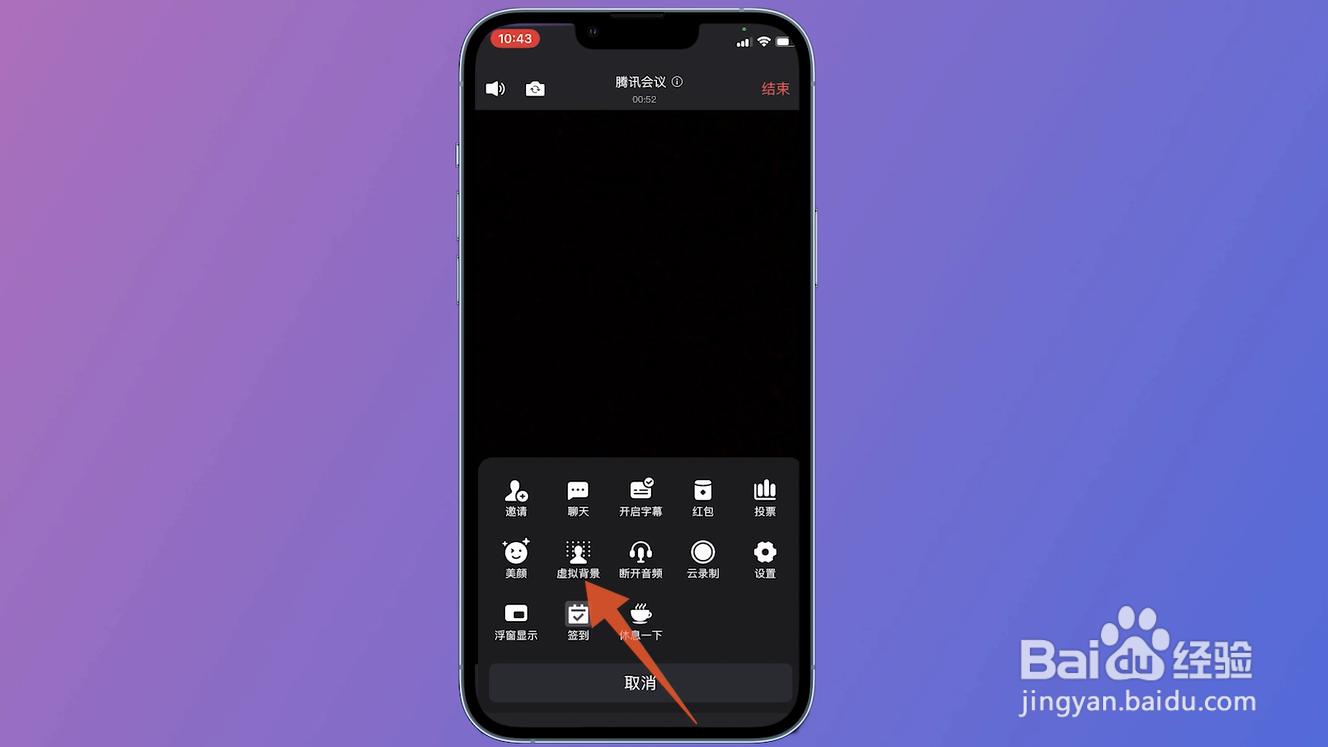
3、设置虚拟背景
进入到虚拟背景页面后,就可以设置使用虚拟背景了。

4、点击头像
如果显示不支持虚拟背景,可以在腾讯会议首页点击头像。
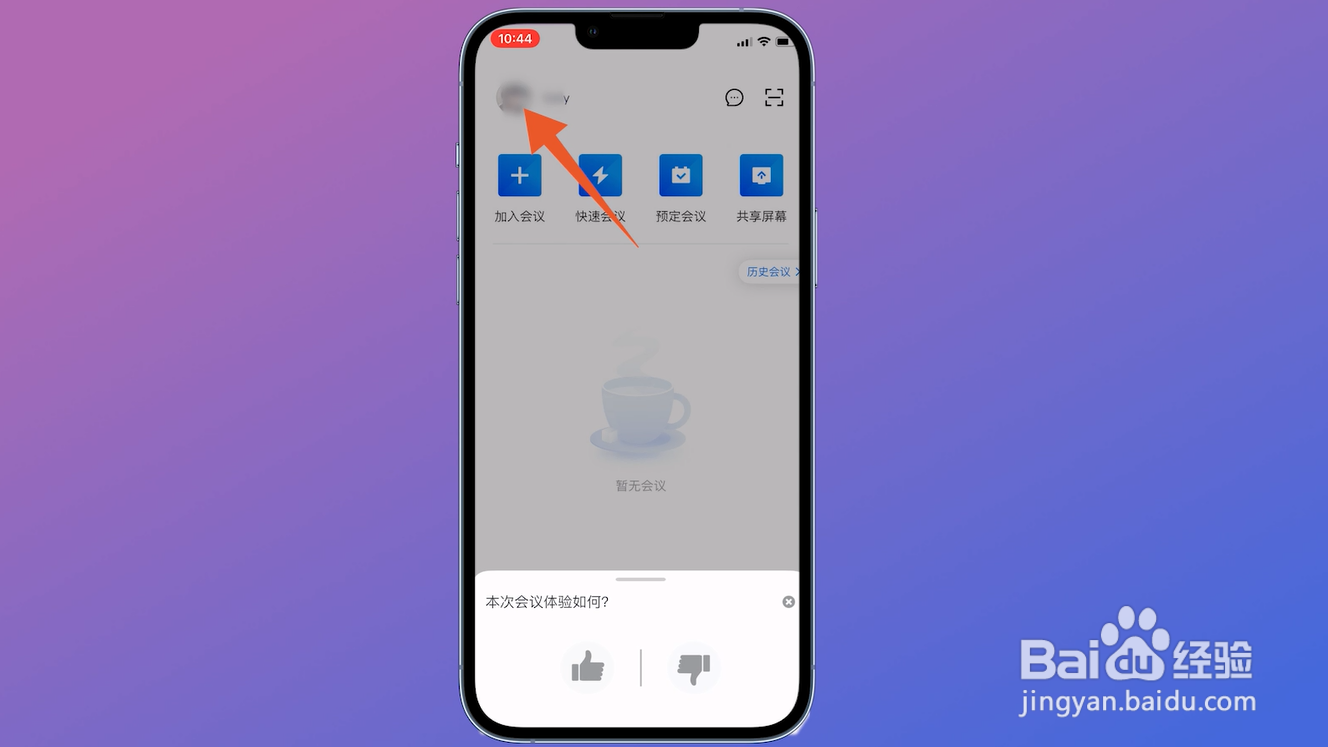
5、点击检查更新
进入头像的页面之后,滑动页面点击页面底部的检查更新。
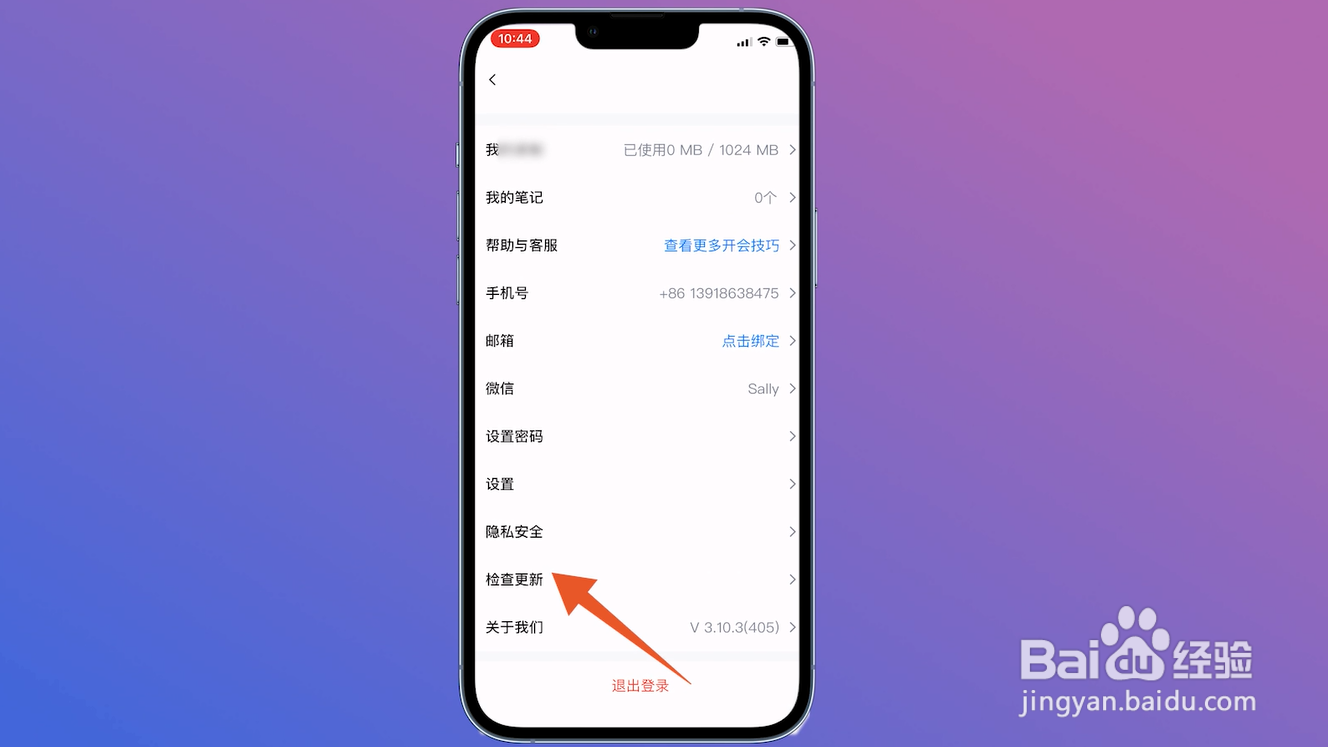
6、更新到最新版本
跳转页面之后将腾讯会议更新到最新版本,就可以设置虚拟背景了。
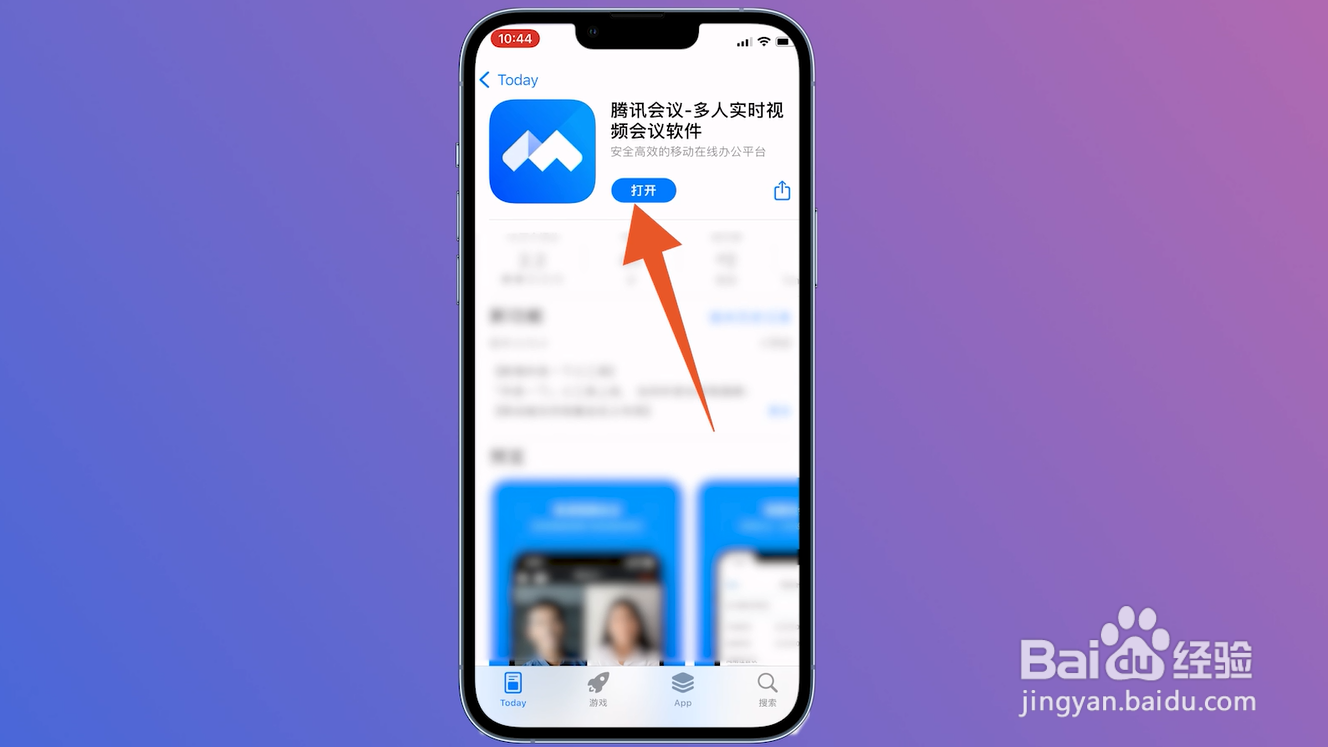
1、点击设置
打开电脑上的腾讯会议,在腾讯会议的页面中点击左上角的设置图标。

2、点击虚拟背景
在弹出来的选项中点击虚拟背景和美颜这个选项,在右边点击虚拟背景设置即可。
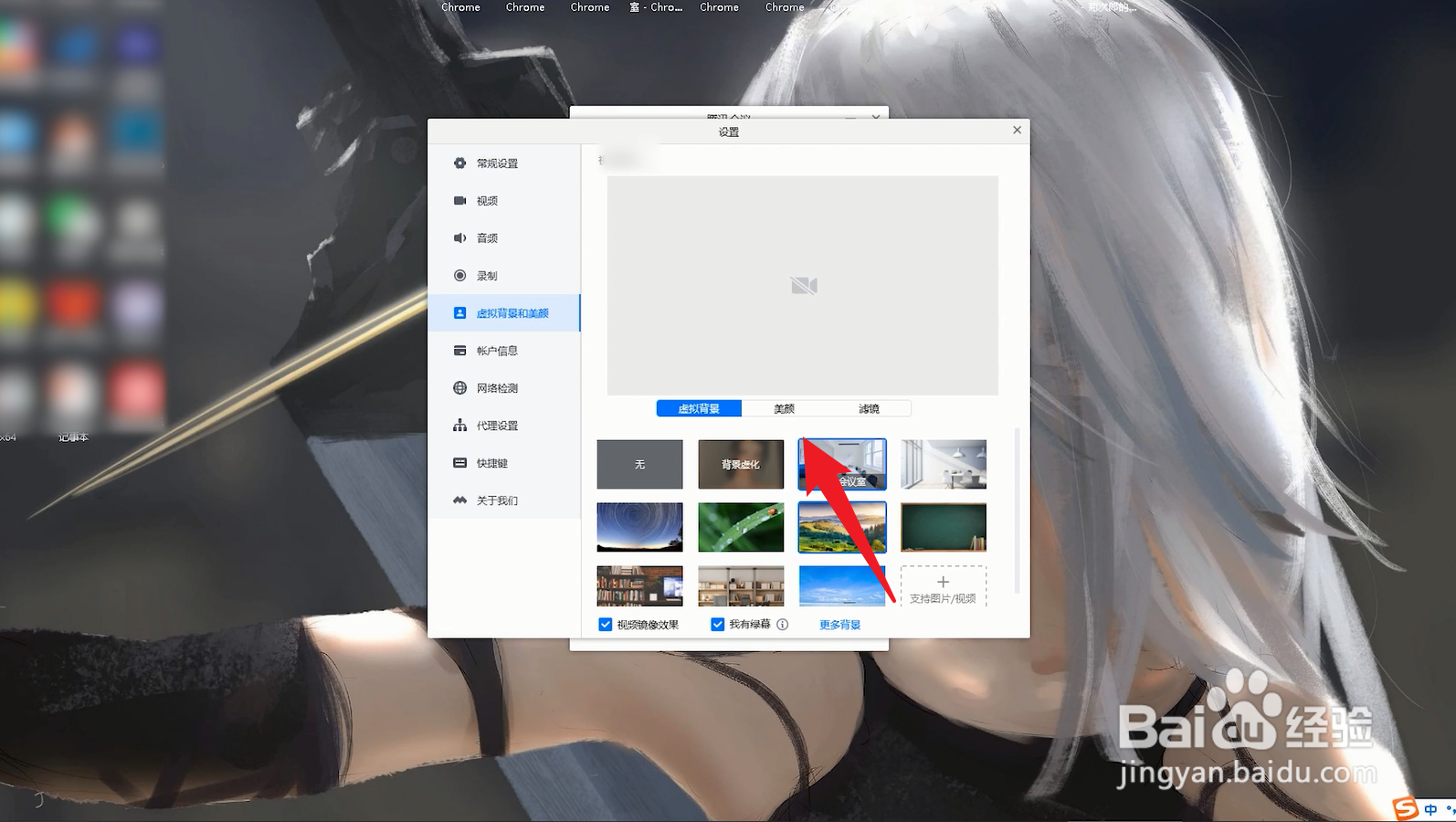
3、打开摄像头
如果显示不支持虚拟背景,可能是因为没有打开电脑的摄像头,将摄像头打开即可。
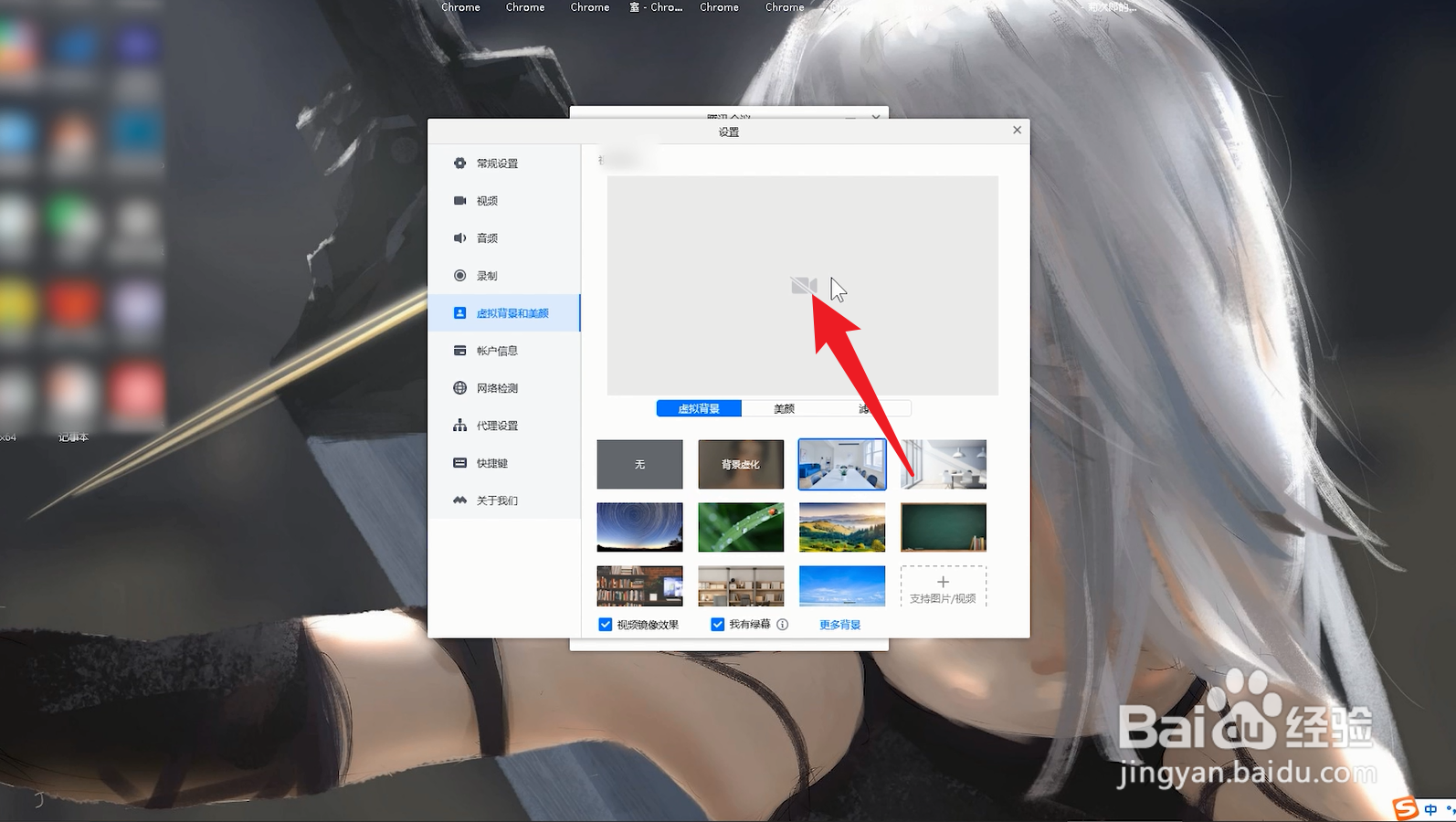
声明:本网站引用、摘录或转载内容仅供网站访问者交流或参考,不代表本站立场,如存在版权或非法内容,请联系站长删除,联系邮箱:site.kefu@qq.com。